瞬态热分析实例钢球淬火过程温度分析.docx
《瞬态热分析实例钢球淬火过程温度分析.docx》由会员分享,可在线阅读,更多相关《瞬态热分析实例钢球淬火过程温度分析.docx(13页珍藏版)》请在冰豆网上搜索。
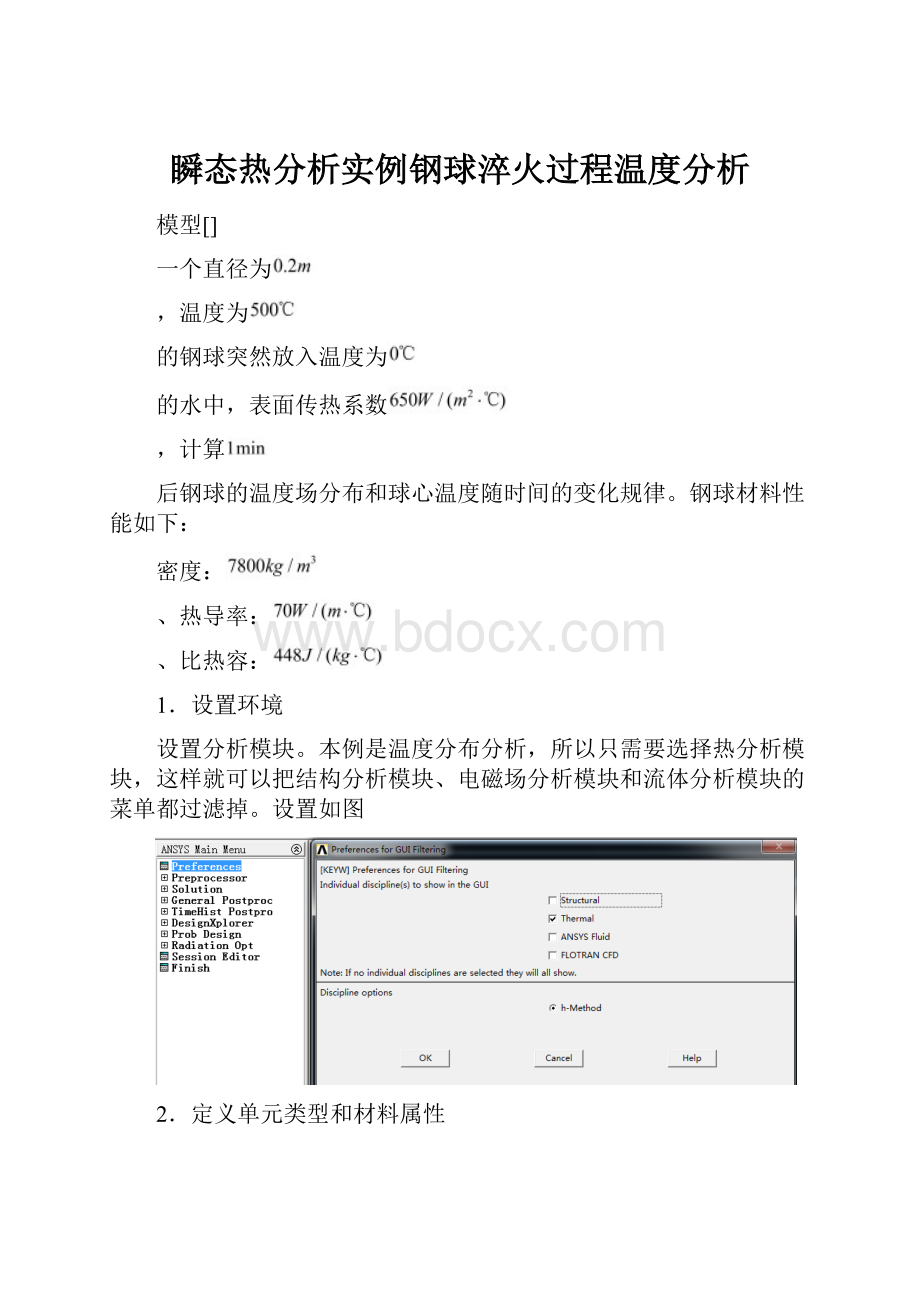
瞬态热分析实例钢球淬火过程温度分析
模型[]
一个直径为
,温度为
的钢球突然放入温度为
的水中,表面传热系数
,计算
后钢球的温度场分布和球心温度随时间的变化规律。
钢球材料性能如下:
密度:
、热导率:
、比热容:
1.设置环境
设置分析模块。
本例是温度分布分析,所以只需要选择热分析模块,这样就可以把结构分析模块、电磁场分析模块和流体分析模块的菜单都过滤掉。
设置如图
2.定义单元类型和材料属性
对于我们的钢球的热传导问题,看似是一个三维问题,但由对称性可简化为二维的轴对称问题,下面我们将进行相关设置。
1 选择单元类型。
如图:
2 定义轴对称问题。
3 定义材料属性。
对于该热传导问题,需要定义的材料属性有:
密度:
、热导率:
、比热容:
,定义方式如图。
3.建立模型及网格划分
1 建立模型。
建立模型方法较为简单,使用如下模块即可:
2 设定划分网格密度。
按照如下方式划分网格。
3 为模型划分网格。
选择PickAll即可,最终网格划分如图:
4.定义分析类型
我们的热传导问题是非稳态问题,定义为非稳态。
5.施加初始条件与边界条件
初始温度为
,边界为第三类边界条件,外界温度为
,对流换热系数
。
定义位置如图:
(在这里似乎每次运算前都要重新定义初始温度,不知是不是ANSYS的本身的缺陷。
)
6.求解
1 设置时间与时间步参数。
我们计算实际是60s。
至于图中【AUTOTS】的设置是设置为自动时间步长。
设置Stepped和Ramped选项。
如果载荷在这个载荷步是恒定的,需要设为Stepped(阶跃)选项;如果载荷值随时间线性变化,则要设定为Ramped(斜坡)选项。
对于这里的热传导,对流换热系数恒定,设定为Stepped。
(在这里,除了总时间其他都可以默认设置,具体还需根据具体要求来。
)
时间积分效果设置。
如果将此选项设置为OFF,将进行稳态热分析。
(这里和前面分析类型的设置似乎有重复,但似乎必须这样设置。
)
2 设置输出控制。
对于这里的非稳态问题,要求每一步的结果都予以保留。
3 求解。
7.后处理
1 查看第60秒时刻温度分布。
读入结果,如下图,在【TIME】后的文本框中输入“60”,即读入第60秒的数据。
显示结果,选择如图:
得到第60秒时的温度分布,如图:
2 查看球心在60秒内温度变化。
选择球心点,具体不在详述。
如图:
图形具体显示可通过UtilityMenu>PlotCtrls>Style>Graphs>ModifyAxes,进行修改。
内外边界温度变化如图:
3 生成动画。
通过UtilityMenu>PlotCtrls>Animate>AnimateOverTime生成动画,设置如图